|
Вадим Богданов, Юрий Анищенко
Проблеме создания резервных копий важных данных намного больше лет, чем
компьютеру. Но если до его появления важные документы переписывались вручную, то
теперь для сохранности достаточно просто скопировать файл на надежный
носитель:
Как определить степень надежности, а главное, доступности того или иного
способа хранения информации? Копировать файлы, скажем, на дискету рискованно,
поскольку та может запросто размагнититься, и, кроме того, ее легко повредить.
Если файл регулярно обновляется, то переписывать его на дискету быстро надоест:
все-таки процедура копирования на магнитный носитель не самая удобная. Хранить
файлы на компакт-диске более надежно, но в то же время не очень удобно,
поскольку процесс записи еще более длителен, к тому же такие файлы нельзя
обновлять. Да и оборудование для записи на CD-ROM стоит недешево.
Очень часто для хранения резервных копий данных используется диск на сервере,
подключаемый по локальной сети. Это удобно из-за высокой скорости обмена: можно
легко переписать несколько директорий, и не нужно работать с внешними
устройствами типа дисковода. Но копирование на такой сетевой диск имеет смысл
только в том случае, если данные с него регулярно дублируются на другой
носитель, например магнитную ленту. Обычно к такому диску подключаются на
работе, если в офисе есть файловый сервер, но как быть дома? Самый лучший
вариант - раздобыть сетевой диск в Internet.
Диски в Internet
В Internet расположены серверы, бесплатно выделяющие пространство на своих
жестких дисках. Помимо собственно выделения пространства, серверы предоставляют
ряд дополнительных услуг, в которые обычно входят: работа с содержимым диска
через браузер, прямая загрузка файлов на сетевой диск с любого Internet-сайта и
интеграция сетевых дисков с Проводником Windows (или программы для работы с
диском из Windows).
Сетевые диски удобны не только тем, что обеспечивают очень высокую степень
сохранности информации. Благодаря возможности работать с файлами через браузер,
добавляется элемент мобильности - ведь никто не мешает поместить данные на диск
из дома, а потом при необходимости скачать их, находясь на работе или из любой
другой точки, где имеется доступ к Сети.
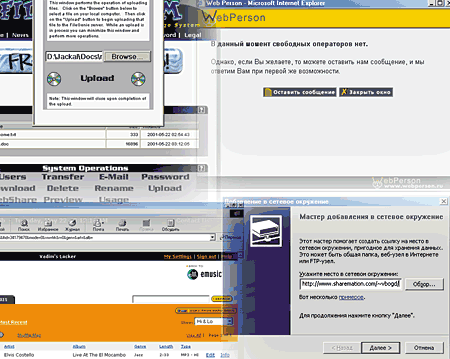
В Internet есть довольно много сервисов, предоставляющих услуги сетевого
диска. Мы выбрали из них наиболее сильно отличающиеся друг от друга (насколько
это вообще возможно для однотипных сервисов). Один из самых удобных и крупных на
сегодняшний день - FreeDrive, насчитывающий более 14 млн пользователей. С него и
начнем.
Чтобы начать работать с FreeDrive, необходимо зарегистрироваться. Среди
прочей информации в анкете вводится адрес электронной почты, на который
высылается письмо с просьбой о подтверждении регистрации. После этого начинайте
работу с FreeDrive.
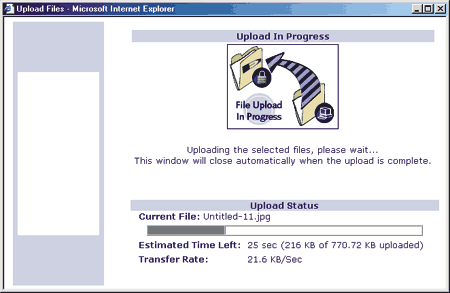
Рис. 1. Все диалоги на FreeDrive сделаны очень красиво. Например, так
происходит загрузка файлов на сетевой диск.
Получить доступ к своему сетевому диску можно несколькими способами. Один из
них - непосредственно через браузер. Для этого достаточно открыть первую
страницу и авторизоваться (указать свой логин и пароль), после чего вы попадаете
в режим управления своими файлами на диске. В режиме управления легко создавать
папки и загружать в них файлы (рис.1). Загруженные файлы потом можно перемещать
внутри диска, переименовывать, удалять, создавать к ним комментарии и загружать
на тот компьютер, с которого вы их просматриваете.
Для картинок на FreeDrive предусмотрен особый тип папки -
"Фотоальбом" (Photo Album). Если в обычной папке файлы показываются в
виде списка, то в фотоальбоме основным режимом является предварительный просмотр
(рис.2).
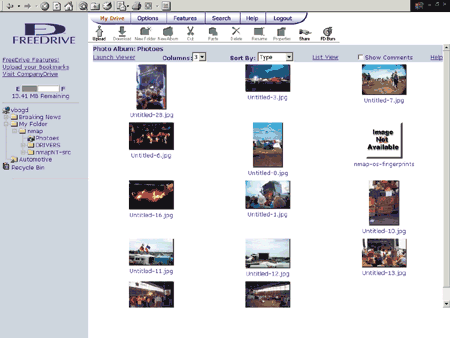
Рис. 2. Фотоальбом FreeDrive - файлы, которые не отображаются, не
являются фотографиями, но помещены в эту папку. Работать с таким фотоальбомом
очень удобно, главное, он не занимает место на локальном
диске.
Кстати, отличие FreeDrive от программ по управлению файлами на локальном
компьютере состоит в том, что здесь допускается создание текстовых комментариев
к файлам. В папке альбомного типа имеется также специальная утилита PhotoAlbum
Browser для просмотра картинок (рис.3).
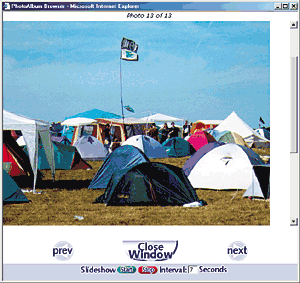
Рис. 3. Просмотр фотографий в PhotoAlbum Browser. Внизу окна есть кнопки
для запуска слайд-шоу и кнопки для перехода к предыдущей или последующей
фотографии вручную.
В PhotoAlbum Browser можно запустить слайд-шоу, при котором картинки будут
сами загружаться для просмотра по очереди после определенного интервала.
Временной промежуток определяется тут же в окне PhotoAlbum Browser и по
умолчанию равен 7 с. За это время картинка едва успевает загрузиться даже при
очень хорошем соединении, поэтому если вы хотите просматривать полноценные
слайд-шоу, то лучше установить его равным 13-15 с.
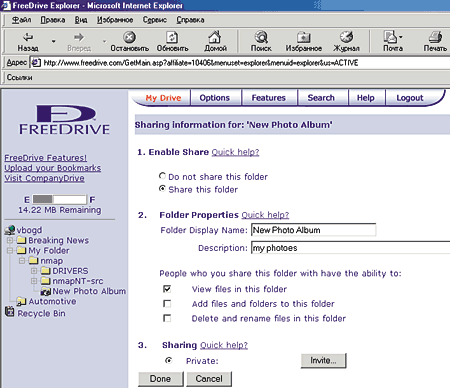
Рис. 4. Публикуем папку с фотографиями в FreeDrive. На странице можно
настроить имя папки и описание для тех, кто будет ее просматривать. Здесь же
выбираются права для гостей.
Папки FreeDrive можно открывать для доступа другим зарегистрированным
пользователям (рис.4). Настройки публикации папки состоят из трех групп,
разбитых на странице по пунктам. Когда папка будет опубликована, появится опция
"Оповещать гостей об обновлениях папки". Если при загрузке новых
файлов в общую папку включать эту опцию, то все гости получат стандартное письмо
об изменении содержимого папки.
Обычно файлы добавляются на сетевой диск с локального. Но если вы собираетесь
скачать файл из Internet и затем перенести его на сетевой диск, то путь можно
сократить, сохранив файл напрямую на сетевой диск, минуя локальный. Подобный
трюк пригодится и в том случае, когда найден ценный файл и хочется его
загрузить, а времени на это нет. В таком случае лучше включить загрузку файла на
FreeDrive и впоследствии скачать файл на локальный компьютер уже с него. Для
быстрого сохранения файлов из Internet предусмотрена опция Surf-N-Save.
Работа с FreeDrive через браузер очень часто бывает не столь эффективна, как
хотелось бы. Например, операция трансфера папки с файлами может растянуться
надолго, поскольку через браузер нельзя загрузить одновременно больше пяти
файлов. Поэтому во многих случаях стоит использовать специальную программу,
называющуюся FD Desktop (скачивается непосредственно с FreeDrive), которая
представляет зарегистрированное за пользователем пространство FreeDrive в виде
обычного локального диска.
FD Desktop позволяет перетаскивать файлы и папки, переименовывать, удалять, и
копировать их, причем как на сервере, так и на локальном диске. Есть в FD
Desktop и такие функции, которые недоступны при работе с FreeDrive через
браузер. Во-первых, это фильтрация файлов (по маске или размеру). Во-вторых,
функция сравнения директорий. И в-третьих, автоматическое резервное сохранение
файлов с локального диска на сетевой, для которого следует установить расписание
так, чтобы в назначенные дни и время синхронизация запускалась
самостоятельно.(рис.5)
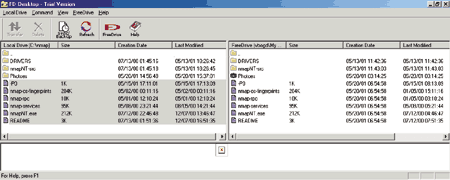
Рис. 5. FD Desktop сравнивает локальную папку и папку на сетевом
диске. Отличающиеся файлы помечены серым.
Бесплатно на FreeDrive предоставляется всего 20 Мбайт дискового пространства.
Если требуется больше - получите его, но за деньги. Так, обслуживание 65-Мбайт
диска стоит $4,95 в год, а 150-Мбайт - $9,95. Естественно, что в платных версиях
доступны дополнительные сервисные функции и, что приятно, в платном режиме не
показывают баннеры.
Не так давно портал Yahoo! расширил спектр предлагаемых сервисов услугой по
хранению данных на виртуальных дисках. Она называется Yahoo! Briefcase и
предоставляет Web-диск размером 30 Мбайт.
Для быстрого доступа к диску рекомендуется установить программу Yahoo!Drive. С этого момента
иконка диска будет отображаться в "Проводнике Windows", где можно
сохранять файлы из любых приложений. Единственный недостаток Yahoo!Drive
заключается в том, что пока он не работает под Windows NT/2000/XP.
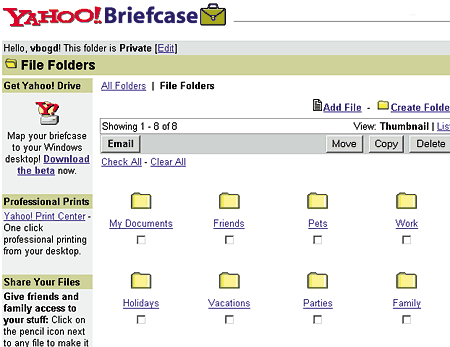
Рис. 6. Интерфейс у Yahoo!Briefcase незамысловат и повторяет
остальные сервисы Yahoo!. Если вы ими пользовались раньше, то проблем с
освоением новой услуги возникнуть не должно.
В полной мере удобство данного Web-диска оценит тот, кто давно пользуется
Yahoo!, поскольку его интерфейс и принципы работы повторяют остальные сервисы
этого портала (рис.6). Например, здесь есть раздел MyYahoo! - специальная
Web-страница, которая настраивается по вашему вкусу для того, чтобы получать
информацию из одного источника и быстро посещать нужные сайты. В этот раздел
можно поместить ссылку на свой сетевой диск и таким образом быстро переходить к
нему. Другой сервис, с которым интегрирован Briefcase - Yahoo!Companion -
специальная навигационная панель, которая устанавливается в браузер и
обеспечивает быстрый поиск в Yahoo!, а также доступ к избранным ресурсам. На нее
обычно выводится иконка Briefcase, с тем чтобы, находясь в браузере, можно было
в любой момент начать работать со своими файлами.
Удобный компонент Yahoo!Briefcase - менеджер рассылки файлов и папок по почте
(реально отсылается лишь ссылка на них). При этом, указав период, в течение
которого предложение посмотреть папку или файл будет действительно, вы как бы
устанавливаете "срок годности". Иначе говоря, отпадает необходимость
специально публиковать папку или файл для того, чтобы ваш респондент мог
ознакомиться с их содержимым.
Sharemation - еще один известный сервис, предоставляющий доступ к бесплатному
сетевому диску, довольно сильно отличающийся от FreeDrive. После регистрации в
Sharemation, проходящей по той же схеме, что и на FreeDrive, вы получаете 5
Мбайт дискового пространства.
Единственный способ полноценно управлять своим сетевым диском - зайти на сайт
Sharemation, авторизоваться и работать с файлами через браузер. Интерфейс
управления файлами ориентирован, скорее, на профессионалов, в отличие от
полуразвлекательного FreeDrive (рис.7). Но в качестве компенсации Sharemation
предоставляет интересные функции, например отслеживание версий файлов. При
включенном режиме контроля версий сервер хранит всю информацию о истории файла,
и при его замене старая версия сохраняется. Соответственно, к ней всегда можно
вернуться.
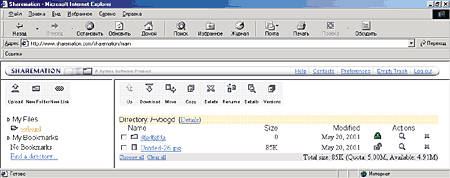
Рис. 7. Интерфейс Sharemation прост, но не менее функционально
насыщен, чем интерфейс FreeDrive. Кстати, благодаря отсутствию графики и
минимуму скриптов, страницы загружаются существенно быстрее.
Другая особенность Sharemation - более гибкая настройка прав доступа к
собственным файлам при публикации. Например, можно опубликовать папку и дать
всем общий доступ к ней, а затем заблокировать пару файлов внутри нее. Следующая
не менее полезная функция Sharemation - назначение максимальных размеров папок
внутри своего диска. Это имеет большее значение, когда вы открываете папку на
запись для других пользователей и боитесь, что они разместят там так много
данных, что у вас закончится место в каталоге. Иногда это, кстати, полезно
делать и для самоконтроля, чтобы не заполнять и без того маленький диск
информационным мусором. Еще одна интересная особенность - ведение лог-файла, или
журнала обращений к вашему диску.
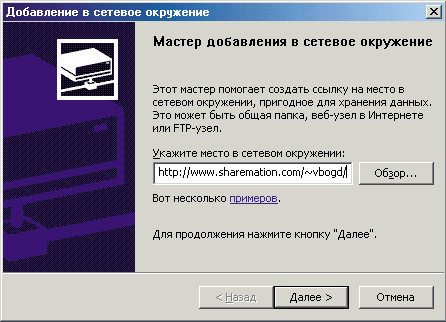
Рис. 8. Подключение к Sharemation осуществляется очень просто
стандартными средствами Windows. После ввода адреса вашей папки на Sharemation,
логина и пароля открывается доступ к сетевому диску.
Диск на Sharemation очень легко подключить к списку дисков компьютера, и
после этого он будет виден из любой программы (рис.8). Для добавления нужно,
чтобы ваша версия Windows поддерживала работу с Web Folders (рис.9). С одной
стороны, такая тесная интеграция удобна, поскольку диск доступен во всех
приложениях Windows. Кроме того, для подключения диска не нужно скачивать и
устанавливать специальную программу. Но с другой стороны, подобное решение
блокирует выполнение как стандартных функций Sharemation (распределение прав
доступа и т. п.), так и дополнительных (например, синхронизацию папок).
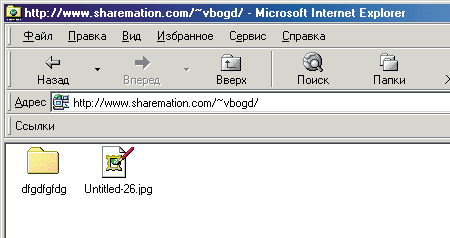
Рис. 9. После подключения сетевого диска он открывается в проводнике
Windows, как и любой другой диск.
Если вы страстный поклонник музыки, то ваш жесткий диск наверняка наполовину
забит MP3-файлами. Web-ресурс MyPlay поможет расчистить свободное место на
винчестере. Этот сайт специально предназначен для хранения музыкальных
композиций (в форматах MP3, WMA, AU, LQT, VQF) и их прослушивания с сервера в
потоковом режиме (только MP3 и WMA). Понятно, что MP3-файлы одни из самых
'прожорливых', и хорошо, что это понимают владельцы MyPlay - они предоставляют
каждому по 3 Гбайта под персональный каталог!
Однако хранением и прослушиванием файлов список услуг не ограничивается.
Самая интересная особенность сервиса MyPlay - микширование в онлайне! Для этого
придуман раздел My Mixes. Для написания микса сервер предложит выбрать треки из
нескольких файлов, хранящихся в вашем каталоге. Поработав в таком необычном
режиме, не грех бросить вызов настоящим диджеям!
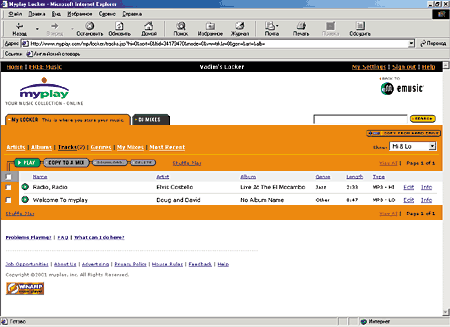
Созданные миксы публикуются в общем каталоге DJ Mixes, откуда, кстати, можно
загрузить творения других пользователей. А захотите насладиться
профессиональными записями, к вашим услугам огромное количество бесплатной
музыки от партнеров сайта до ведущих звукозаписывающих компаний. Не хранилище
файлов, а мечта меломана!
Служба FileGenie предоставляет Web-диски фиксированного размера (50 Мбайт),
дальнейшее расширение которых невозможно даже на платной основе. В качестве
рабочей платформы используются сервер UNIX и Apachi с поддержкой РНР. Впрочем,
'истинное лицо' надежно скрыто от простого пользователя при помощи несложного
интерфейса. FileGenie не располагает большим количеством изощренных сервисов,
поэтому эта служба хороша для резервного хранения файлов, к которым не нужен
частый доступ.
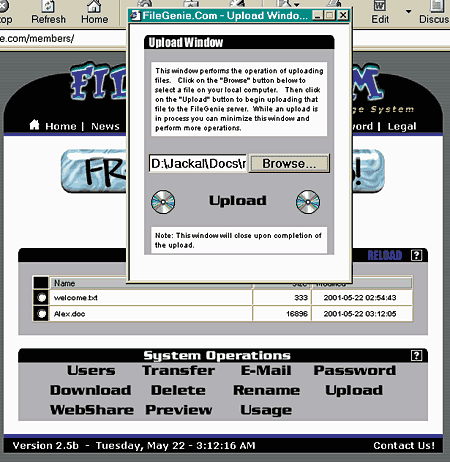
Основные действия предназначены для осуществления различного рода манипуляций
над файлами: загрузка, скачивание, удаление или переименование. Кроме того,
доступ к хранящейся на вашем виртуальном диске информации можно предоставлять
другим пользователям FileGenie или, напротив, оставлять ее секретной. Работать с
предлагаемой сервером системой управления просто, но довольно неудобно.
Например, отсутствие индикатора прогресса загрузки не дает понять, качается ли
файл, или 'застрял', и сколько время еще остается ждать. С другой стороны, к
положительным моментам относится довольно высокая скорость соединения.
В надежде на то, что посетитель проникнется чувством патриотической любви к
Канаде, этот сервер (который на самом деле является большим Web-порталом к
сетевым ресурсам этой страны) предлагает всем желающим получить 100 Мбайт
бесплатного дискового пространства. Оказывается, никакого подвоха! Web-диски
раздают всем желающим, при этом нет длинных и нудных соглашений по правилам
использования. Складывается впечатление, что на свой виртуальный диск мы можем
копировать все, что хотим.
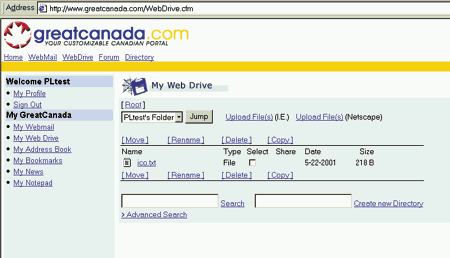
Сервер вызывает неоднозначные эмоции. Во-первых, его нельзя подцепить к
проводнику в качестве Web-папки. Во-вторых, его внешний вид выполнен настолько
по-спартански, что чувствуешь себя провалившимся во времени на несколько лет
назад. Но: С другой стороны - все работает просто замечательно: без лагов и
ошибок. Набор средств не слишком богат, но большинству пользователей их хватит:
создать/удалить папку, загрузить, скачать, переместить или скопировать файл.
Кстати, Great Canada позволяет закачивать на Web-диск не только отдельные файлы,
но и целые директории. А еще с удивлением обнаруживаешь, что, помимо
виртуального винчестера, сервер одаривает бесплатным почтовым ящиком, записной и
адресной книгами, хранилищем ссылок и страничкой новостей! Всем бы с канадцев
пример брать:
Сервер idrive предлагает среднестатистический набор функций по созданию
Web-диска и его управлению. Общий объем хранящихся на нем файлов не превышает 50
Мбайт для каждого пользователя. Процедура создания директорий, добавления или
уничтожения файлов, равно как и их обмен с локальным компьютером, не слишком
оригинальна. Однако idrive примечателен не этим. Дело в том, что служба
предоставляет несколько крайне удобных утилит, зачастую не встречаемых у других
провайдеров Web-хранилищ. Сюда относится доступ к Web-диску с мобильных
устройств, оснащенных поддержкой протокола WAP, создание на основе хранящихся на
idrive музыкальных файлов собственных плей-листов, перемещение файлов в idrive
непосредственно с вашего десктопа (и обратно), а также специальный сервис FILO
для оперативной загрузки на удаленный диск любых файлов, встретившихся во время
серфинга по Сети.
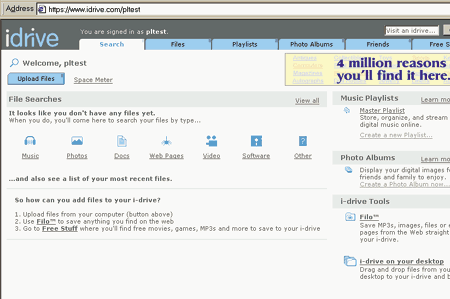
Сетевые диски в России
В Рунете существует пока один сервис, предоставляющий доступ к сетевым дискам
- WebDrive (рис. 10). Сервис
предоставляет 10 Мбайт дискового пространства, но функционально пока слабо
развит: доступ к нему возможен только через браузер, а программа для локальной
работы со своим сетевым диском пока только тестируется (рис.11).
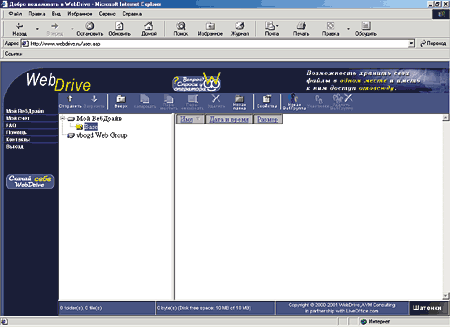
Рис. 10. Интерфейс WebDrive очень напоминает FreeDrive, правда,
первый предоставляет намного меньше функций, чем последний.
Интересно, что вопросы по использованию системы можно задавать вживую
оператору, дежурящему на сайте. Правда, сколько мы не пытались это сделать, он
все время был занят, и нам предлагали оставить ему сообщение (рис.12).
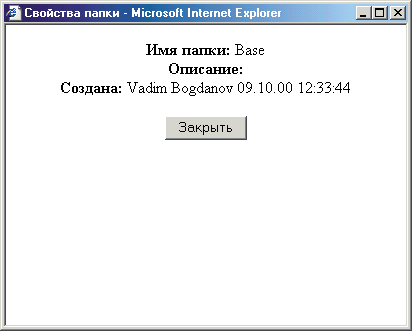
Рис. 11. Небогатые функциональные возможности наглядно иллюстрирует
диалог 'Свойства папки'. В аналогичных продвинутых сервисах он иногда занимает
целую страницу.
Единственное удобство, которое заметно на WebDrive - запись содержимого
своего сетевого диска на носитель и доставка на дом. Правда, услуга дороговата -
компакт-диск с доставкой обойдется в 1500 руб. Кроме того, запись на диск всего
10 Мбайт данных не имеет никакого смысла, а больше скопировать, видимо, и не
получится.
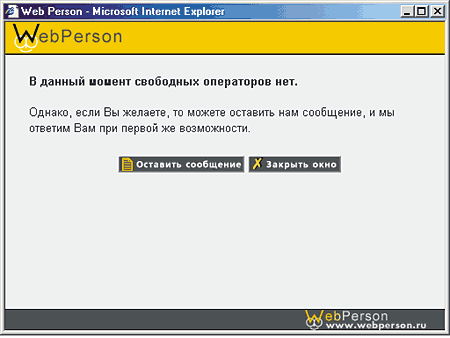
Рис. 12. Если повезет, можно задать вопрос оператору 'вживую', хотя в
большинстве случаев оператор занят.
Заметим, что в отличие от описанных сервисов до недавнего времени
существовали аналогичные, которые прекратили свою деятельность по тем или иным
причинам. Впрочем, постоянные потребители услуг подобного рода могут не
беспокоиться - даже если какой-то сайт объявит о своем закрытии, его владельцы
обязательно предупредят об этом за 1-2 месяца.
Литература по Internet
|